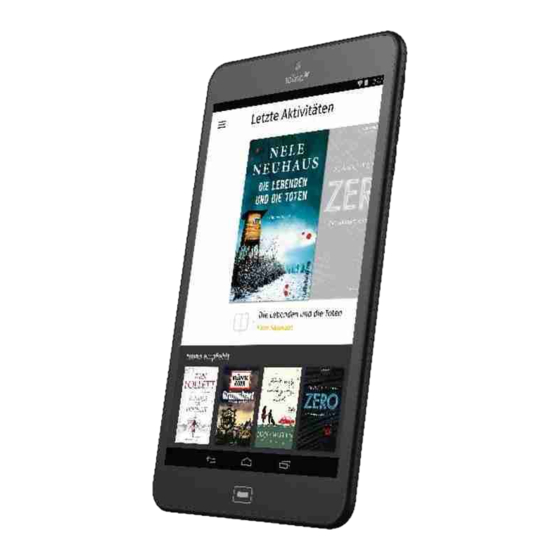
Inhaltszusammenfassung für tolino tolino tab
- Seite 1 Benutzerhandbuch tolino tab tab Softwareversion 3.0 tolino tab Benutzerhandbuch...
-
Seite 2: Inhaltsverzeichnis
2.2.3. Navigieren 2.2.4. WLAN verbinden 2.2.5. Ruhezustand 2.2.6. Ausschalten 2.3. Den Touchscreen verwenden 2.3.1. So sieht der Bildlauf Ihres tolino tab aus 2.3.2. Elemente auswählen 2.3.3. Die Ansicht vergrößern und verkleinern 2.3.4. Die Display-Tastatur verwenden 2.4. Andere Geräte anschließen 03 Die tolino App 3.1. - Seite 3 7.2.3. Inhalte aus Sammlung entfernen oder löschen 7.2.4. Ansicht der Sammlung ändern 7.2.5. In den Sammlungen suchen 7.2.6. Sammlungen löschen? 7.2.7. eBooks, Musik, Hörbücher und Filme vom tolino tab löschen 7.2.8. Sammlungen umbenennen 7.2.9. Die Shops in den Sammlungen 08 Ihr tolino tab individuell einrichten 8.1.
- Seite 4 8.2. Den Bildschirmhintergrund ändern 8.3. Ein E-Mail-Konto einrichten oder entfernen 8.4. Mehrere Benutzer anlegen 09 Hinweise zu Copyright und Marken Information zur Akkuentsorgung Impressum tolino tab Benutzerhandbuch...
-
Seite 5: Sicherheits- Und Verwendungshinweise
• Setzen Sie das tolino tab niemals Feuchtigkeit, Kondenswasser und Nässe aus. • Stellen Sie das tolino tab nicht in der Nähe einer Wärmequelle auf und schützen Sie es vor direkter Sonneneinstrahlung. • Schützen Sie das tolino tab vor extrem hohen und niedrigen Temperaturen und Temperatur- schwankungen. - Seite 6 Speicherkapazität die vom Internationalen Einheitensystem (SI) vorgegebenen Präfixe für Einheiten (z. B. 1 GB = 1.000.000.000 Byte). Viele Betriebssysteme halten sich allerdings nicht an diese Vorgabe und zeigen eine geringere Speicherkapazität an, da sie ihren Berechnungen 1 GB = 1.073.741.824 Byte zugrunde legen. tolino tab Benutzerhandbuch...
-
Seite 7: Bedienelemente Und Funktionen
Im eingeschalteten Zustand versetzt ein erneutes kurzes Drücken das tolino tab wieder in den Ruhezustand. Wenn Sie Ihr tolino tab einige Zeit nicht benutzen, wechselt es automatisch in den Ruhezustand. Die Zeitspanne, nach der das tolino tab in den Ruhezustand wechselt, können Sie in der tolino App im Menü... - Seite 8 Es verbraucht dann keinen Strom mehr. Für ein erneutes Einschalten betätigen Sie wieder den Einschaltknopf. So gelingt der Neustart: Sollte Ihr tolino tab einmal „eingefroren“ sein und auf keine Eingabe mehr reagieren, erzwingen Sie durch Drücken des Ein-/Aus-Schalters einen Neustart. Drücken Sie hierfür ca.
- Seite 9 Skype App für kostenlose Sprach- und Videoanrufe herunter. K. tolino Home-Button Sie wissen nicht mehr weiter? Kein Problem! Um in der tolino Welt wieder auf die Startseite zu gelangen, drücken Sie einfach den Home-Button. Wenn Sie sich in der Android Umgebung be- finden und auf den tolino Home-Button tippen, öffnet sich die tolino App und Sie gelangen sofort...
-
Seite 10: Der Android Startbildschirm
Sie das Kurzmenü wieder ausblenden, wischen Sie mit dem Finger einfach nach oben oder tippen Sie auf eine beliebige Stelle des Displays. Im Kurzmenü der tolino App können Sie wichtige Optionen wie „Einstellungen“, „Helligkeit“, „Blue- tooth“, „Automatisch drehen“, „Flugmodus“ u. v. a. direkt erreichen. - Seite 11 D. App-Menü Natürlich passen nicht alle Apps auf den Startbildschirm. Deswegen gibt es auch das App-Menü. Per Fingertipp kommen Sie hier direkt zu allen Apps, die sich auf Ihrem tolino tab befinden. E. Wechsel zum Android Startbildschirm Wenn Sie die tolino App verlassen und z. B. eine Android App nutzen möchten, tippen Sie einfach auf das Android Symbol.
-
Seite 12: Ihr Tolino Tab In Betrieb Nehmen
Menü oder beim Lesen auf. 2.2.1. Aufladen Bitte laden Sie Ihr tolino tab vor der ersten Benutzung vollständig auf. Schließen Sie es dafür mit Hilfe des mitgelieferten Netzteiles an eine Steckdose an. Alternativ kann das tolino tab über das beiliegende Micro-USB-Kabel am Computer geladen werden. -
Seite 13: Einschalten
Schloss legen und dieses nach rechts auf das, ebenfalls abgebildete, offene Schloss ziehen. Wenn Sie Ihr neues tolino tab zum ersten Mal in Betrieb nehmen, erscheint ein Einrichtungs-As- sistent, der Ihnen dabei hilft, erste wichtige Einstellungen an Ihrem tolino tab vorzunehmen. -
Seite 14: Ruhezustand
Einige WLAN-Netzwerke, z. B. in Hotels, öffnen eine eigene Webseite, bevor sie einen Zugang zu ihrem Netzwerk zulassen. In diesem Fall wechselt die Ansicht Ihres tolino tab in den Webbrowser. In der Regel ist die Eingabe eines gültigen Passwortes für das entsprechende Netzwerk erforderlich. -
Seite 15: Den Touchscreen Verwenden
Liste. 2.3.3. Die Ansicht vergrößern und verkleinern Mit Ihrem tolino tab ist es kinderleicht, eine Ansicht zu vergrößern oder zu verkleinern: Möchten Sie eine Ansicht vergrößern, zum Beispiel bei einem Bild, legen Sie einfach zwei Fingerspitzen auf das Display und ziehen Sie Ihre Finger auseinander. Alternativ tippen Sie zweimal schnell hinter- einander auf das Display. -
Seite 16: Die Display-Tastatur Verwenden
Ihren Finger von dem Display nehmen. Um Zahlen einzugeben, tippen Sie auf die Taste „?123“. Sonderzeichen finden Sie auf dem Zahlenfeld unter der Taste „~[<“. Links unten finden Sie das Symbol für die tolino App Einstellungen [ ]. Wenn Sie hierauf tippen, erscheint das Feld „Eingabeoptionen“. Es werden Ihnen die Optionen „Eingabesprachen“ und „Android Tastatureinstellungen“... -
Seite 17: Andere Geräte Anschließen
Ihrem Mac. Nutzen Sie dazu das mitgelieferte Micro-USB-Kabel. Ihr tolino tab wird Ihnen im „Android File Transfer“ als „tolino tab 8“ angezeigt. Wenn Sie es installiert haben, öffnet sich automatisch ein Fenster mit allen tolino Ordnern, wie z. B. „Books“, „Movies“ „Music“, „Pictures“... - Seite 18 2. Aktivieren Sie die Bluetooth-Funktion des zu verbindenden Gerätes. Nutzen Sie hierfür die Bedienungsanleitung des Gerätes. Geben Sie gegebenenfalls die Sichtbarkeit Ihres tolino tab für etwa 2 Minuten für alle Geräte in der Nähe frei, indem Sie auf „tolino tab 8“ tippen.
- Seite 19 1. Verbinden Sie Ihr tolino tab mit Ihrem Computer. Nutzen Sie dazu das mitgelieferte Micro-USB-Kabel. 2. Ihr tolino tab wird Ihnen als tragbares Gerät „tolino tab 8“ im Dateiexplorer des Computers angezeigt. 3. Nach einem Doppelklick auf „tolino tab 8“ und anschließend auf „Internal storage“...
-
Seite 20: Die Tolino App
Auswahl an eBooks, Hörbüchern, Videos sowie Millionen Liedern. Greifen Sie komfortabel und schnell auf interessante Inhalte zu, die Sie mit der tolino App direkt kaufen und verwalten können. Die tolino App empfängt Sie stets mit einer Übersicht Ihrer letzten Aktivitäten aus den Bereichen „Lesen“, „Sehen“... - Seite 21 Anbieters. Sie können den gewählten Titel nun direkt kaufen oder bei eBooks eine Leseprobe an- fordern, falls diese angeboten wird. Tippen Sie dazu auf den entsprechenden Button. Ihr tolino tab lädt den Inhalt sofort in Ihre entsprechende Medien-Bibliothek. Alle heruntergeladenen Inhalte finden Sie auch unter „Letzte Aktivitäten“.
-
Seite 22: Das Hauptmenü
3.1. Das Hauptmenü Über das Symbol [ ] kommen Sie jederzeit ins Hauptmenü Ihres tolino tab. Dort erreichen Sie per Fingertipp die einzelnen Bereiche „Letzte Aktivitäten“, „Lesen“, „Hören“, „Sehen“, „Shops“, „Surfen“, „Meine Konten“, „Einstellungen“ und „Hilfe“. 3.1.1. Finden Unter „Meine Inhalte“ sind die verschiedenen Bibliotheken Ihrer tolino App zusammengefasst. -
Seite 23: Einrichten
„Häufig gestellte Fragen“ Unter „Häufig gestellte Fragen“ finden Sie Antworten auf häufig gestellte Fragen zur tolino App. • „Benutzerhandbuch“ Sie haben noch Fragen, was Ihr tolino tab alles leisten kann? Stöbern Sie doch mal im Benutzer- handbuch. • „Impressum“ Über die Angaben im Impressum können Sie direkt Kontakt mit Ihrem Anbieter aufnehmen. -
Seite 24: Benutzerkonto Anmelden Und Im Shop Einkaufen
Wenn Sie einen Menüpunkt verlassen möchten, tippen Sie einfach auf den Pfeil links oben. 3.1.3. Benutzerkonto anmelden und im Shop einkaufen Sie können sich im Hauptmenü oder in den einzelnen Bibliotheken Ihres tolino tab mit einem Benutzerkonto im Shop Ihres Anbieters anmelden: •... -
Seite 25: Noch Kein Kundenkonto
Ihrer tolino App. 3.1.7. Die tolino Cloud nutzen Sobald Sie sich mit Ihrem Kundenkonto angemeldet haben und Ihr tolino tab mit dem Internet verbunden ist, können Sie die tolino Cloud nutzen. Alle Inhalte, die Sie im Buch-Shop erwerben, werden automatisch und sicher in der tolino Cloud gespeichert. - Seite 26 Zugang jederzeit lösen. Die verknüpften Inhalte werden dann wieder aus Ihrer Bibliothek entfernt. Bitte beachten Sie: Ihre Inhalte können über die tolino Cloud auf bis zu 5 unterschiedlichen Geräten zur Verfügung stehen. Diese Anzahl kann auch mit der Bibliothek-Verknüpfung nicht überschritten werden.
-
Seite 27: Lesen
Dokumenten. Möchten Sie ein eBook lesen, suchen Sie sich den ge- wünschten Titel aus einer Sammlung aus und tippen Sie darauf. Das eBook wird geöffnet. Sie können zunächst Ihren Lesebildschirm nach Ihren Wünschen einrichten. tolino tab Benutzerhandbuch... -
Seite 28: Den Lesebildschirm Einrichten
4.1. Den Lesebildschirm einrichten Die tolino App bietet Ihnen die Möglichkeit, Ihr Lesevergnügen über individuelle Einstellungen zu optimieren. Um Einstellungen zu verändern, berühren Sie die Mitte des Bildschirms. Es öffnet sich das Menü mit den Leseoptionen. Wenn Sie auf dieses Feld tippen, können Sie: •... -
Seite 29: Blättern
Oberhalb dieses Balkens sehen Sie, auf welcher Seite Sie sich gerade befinden. Über den kleinen Pfeil links unten gelangen Sie wieder zur Ausgangsseite. Sie können auch direkt einzelne Kapitel im eBook aufrufen. Gehen Sie dafür in das Menü „Inhalte“ (Kapitel 4.4) rechts neben dem Balken. tolino tab Benutzerhandbuch... -
Seite 30: Lesezeichen Setzen
Die Lesezeichen werden in der numerischen Reihenfolge aufgelistet, in der Sie sie setzen. Sie werden nicht nach aufsteigenden Seitenzahlen sortiert. Möchten Sie ein Lesezeichen entfernen, gehen Sie zur entsprechenden Seite und tippen erneut auf das Fähnchensymbol, sodass es wieder grau hinterlegt ist. tolino tab Benutzerhandbuch... -
Seite 31: Markierungen
Textstelle gelb in diesem Lupenfenster sehen. Dann lassen Sie das Lupenfenster kurz los. Auf dem Bildschirm erscheint ein Wort gelb unterlegt. Zusätzlich sehen Sie stilisierte „Anfasser“ und das Feld „Markieren“. Nutzen Sie jetzt die Anfasser, um mehr Text zu kennzeichnen. Ziehen tolino tab Benutzerhandbuch... -
Seite 32: Menü „Inhalte
Hier sehen Sie jetzt die Kapitelübersicht, aus der Sie per Fingertipp das gewünschte Kapitel direkt aufrufen können. Ihr tolino zeigt Ihnen zudem Ihre jeweilige Position im eBook an. Im Menü „In- halte“ werden darüber hinaus Ihre Lesezeichen und Markierungen aufgelistet und angezeigt. -
Seite 33: Wortsuche Im Text
Wenn Sie die Lupe mit Ihrem Finger berühren, öffnet sich am oberen Bildschirmrand die Such- zeile und am unteren Bildschirmrand die Eingabetastatur. Tippen Sie das gesuchte Wort ein und bestätigen Sie Ihre Suchanfrage, indem Sie auf die Lupe der Tastatur tippen. tolino tab Benutzerhandbuch... -
Seite 34: Hören
5. Hören In den Bibliotheken „Lesen“, „Hören“ und „Sehen“ finden Sie Ihre Inhalte übersichtlich und je nach Rubrik sortiert. tolino tab Benutzerhandbuch... -
Seite 35: Hören Mit Der Tolino App
Titel ganz einfach hinzu. 5.1.1. Musik und Hörbücher hören Mit dem Audioplayer Ihres tolino tab können Sie ganz einfach Ihre Musik und Hörbücher genie- ßen. Über den Mini Player, der Ihnen am unteren Bildschirmrand in jeder Ansicht zur Verfügung steht, können Sie Ihre Musik jederzeit anhören. Der Maxi Player bietet Ihnen eine bessere Über- sichtlichkeit und noch mehr Funktionen. - Seite 36 Informationen zum gerade gehörten Titel und den Fortschritt des Musiktitels. Wenn Sie mit dem Finger über den Balken streichen, können Sie den Titel vor und zurückspulen. Tippen Sie auf das Album-Cover ganz links im Mini-Player, öffnet sich der Maxi-Player. tolino tab Benutzerhandbuch...
- Seite 37 Alternativ können Sie diese Funktion auch über das Albumcover steuern: Wischen Sie das Album-Cover mit Ihrem Finger nach links über den Bildschirmrand hinaus, rufen Sie den nächsten Titel auf. Ziehen Sie das Album-Cover mit Ihrem Finger nach rechts, rufen Sie den vorherigen Titel auf. tolino tab Benutzerhandbuch...
- Seite 38 Tippen Sie auf dieses Symbol, um Titel wiederholt abzuspielen. Die Wiederholfunktion ist aktiv, wenn das Symbol gelb ist. Zufallswiedergabe [ Wenn Sie auf dieses Symbol tippen, werden die Titel in einer beliebigen Reihenfolge abgespielt Der Zufallsmodus ist aktiv, wenn das Symbol gelb ist. tolino tab Benutzerhandbuch...
-
Seite 39: Sehen
(Kapitel 8.2) und sehen Sie sich Ihre eigenen Aufnahmen an. 6.1.1. Funktionalitäten des Videoplayers Mit dem Videoplayer in Ihrer tolino App können Sie Ihre Videos ganz einfach abspielen und genießen. Der Player steht Ihnen in allen Ansichten zur Verfügung. -
Seite 40: Youtube
Bildschirm Ihrer Sammlung hinzufügen. Halten Sie dieses Symbol so lange gedrückt, bis es gelb unterlegt ist. Das Video wurde in Ihre Sammlung aufgenommen. Möchten Sie das Video beenden, tippen Sie einfach auf den Zurück-Pfeil am oberen, linken Bildschirmrand. Sie kehren tolino tab Benutzerhandbuch... - Seite 41 Bitte beachten Sie: YouTube ist ein Online-Dienst. Die Videos, die Sie hier sammeln, werden nicht als Inhalte auf Ihrem tolino tab gespeichert, sondern stehen Ihnen als Stream über das Internet zur Verfügung. Das bedeutet: Wenn Sie keinen Internetzugang über WLAN haben, können Sie sich diese Filme auch nicht anschauen.
-
Seite 42: Bibliotheken & Sammlungen
Ihrer Themenzugehörigkeit in einem Ordner zusammengefasst werden – ähnlich einem sortier- ten Bücherregal. Sie können jeder Bibliothek beliebig viele weitere Sammlungen hinzufügen und sie selbst benennen. Legen Sie beispielsweise eine extra Sammlung für bereits gelesene eBooks an oder sortieren Sie Ihre Titel nach weiteren selbst gewählten Kategorien. tolino tab Benutzerhandbuch... -
Seite 43: Die Übersichtsseite
Markieren Sie den gewünschten Inhalt, indem Sie so lange auf den Buchtitel drü- cken, bis ein Häkchen erscheint. Am unteren Bildschirmrand des tolino tab erscheint nun der Button „Fertig“. Bestätigen Sie dies per Fingertipp, und der Inhalt wird sofort in Ihre gewünschte Sammlung übernommen. -
Seite 44: Inhalte Aus Sammlung Entfernen Oder Löschen
Ihrem tolino tab. 7.2.4. Ansicht der Sammlung ändern Richten Sie sich Ihre Sammlungen nach Ihrem Geschmack ein. Ihre tolino App bietet Ihnen dafür verschiedene Ordnungs- und Darstellungsmöglichkeiten an. Um Ihre Sammlungen einzurichten, tippen Sie auf den Namen der Sammlung. Es öffnet sich ein Optionsmenü. Um die Ansicht der Sammlung Ihren persönlichen Bedürfnissen anzupassen, tippen Sie auf die gewünschte Anzeige-... - Seite 45 Unter „Lesen“ können Sie nach „Aktualität“, „Titel“, „Autor“ und „Hinzugefügt“ unterscheiden. • Unter „Hören“ können Sie nach „Hinzugefügt“, „Titel“, „Künstler“ „Autor“ und „Genre“ unterscheiden. • Unter „Sehen“ können Sie nach „Titel“ und „Hinzugefügt“ unterscheiden. Diese Einstellungen können Sie in allen Sammlungen jederzeit auch wieder ändern und anpassen. tolino tab Benutzerhandbuch...
-
Seite 46: In Den Sammlungen Suchen
„X“ rechts neben der Suchleiste. Der Suchen-Bildschirm schließt sich nun. 7.2.6. Sammlungen löschen Wenn Sie eine komplette Sammlung löschen möchten, tippen Sie in der Sammlungs-Übersicht auf das Stift-Symbol [ ]. Tippen Sie nun in der Sammlung auf das „X“ und anschließend auf „Fertig“. tolino tab Benutzerhandbuch... -
Seite 47: Ebooks, Musik, Hörbücher Und Filme Vom Tolino Tab Löschen
Inhalten erscheint jetzt ein Häkchen. Wenn Sie jetzt auf den Button „Löschen“ drücken, geht ein weiteres Fenster auf, das Sie fragt, ob Sie die ausgewählten Inhalte von Ihrem tolino tab löschen möchten. Wenn Sie jetzt auf „Von diesem Gerät löschen“ tippen, entfernen Sie unwider- ruflich den Inhalt von Ihrem tolino tab. -
Seite 48: Ihr Tolino Tab Individuell Einrichten
8. Ihr tolino tab individuell einrichten Ihr tolino tab ist so flexibel wie Sie selbst. Passen Sie den Startbildschirm Ihren Wünschen an, indem Sie Apps und Widgets nach Ihrem Geschmack hinzufügen oder entfernen und den Hinter- grund ändern. tolino tab Benutzerhandbuch... -
Seite 49: Apps Und Widgets Zum Startbildschirm Hinzufügen
Google Play™ durch die notwendigen Schritte geführt. Sobald Sie eine App installiert haben, finden Sie diese im App-Menü Ihres tolino tab. Natürlich haben Sie auch die Möglichkeit, die App auf dem Startbildschirm des tolino tab zu platzieren und abzulegen. -
Seite 50: Apps Vom Startbildschirm Entfernen
8.1.2. Apps vom Startbildschirm entfernen Ihr tolino tab ist zu jeder Zeit offen für Veränderungen. Wenn Sie einzelne Apps nicht mehr nut- zen möchten, können Sie diese einfach vom Startbildschirm entfernen: 1. Drücken Sie einfach so lange auf das entsprechende Symbol, bis am oberen Bildschirm- rand „X Entfernen“... -
Seite 51: Ein E-Mail-Konto Einrichten Oder Entfernen
3. Bestätigen Sie Ihre Eingaben, indem Sie auf „Weiter“ tippen. 4. Danach können Sie Ihre Postfacheinstellungen vornehmen. Bestätigen Sie diese ebenfalls per Fingertipp auf „Weiter“. Schon ist Ihr E-Mail-Postfach auf Ihrem tolino tab eingerichtet und steht Ihnen nun zur Verfügung. tolino tab Benutzerhandbuch... -
Seite 52: Mehrere Benutzer Anlegen
Das ausgewählte E-Mail-Postfach ist nun entfernt. 8.4. Mehrere Nutzer anlegen Ihr tolino tab gibt Ihnen die Möglichkeit, bis zu 8 Nutzerkonten anzulegen. Dies ermöglicht Ihrer gesamten Familie die Nutzung des mobilen Allrounders. Natürlich kann jedes Nutzerkonto indivi- duell eingerichtet und mit unterschiedlichen Applikationen verwendet werden. - Seite 53 So können Sie ein neues Nutzerkonto einrichten: 1. Wählen Sie im tolino App-Menü „Einstellungen“. 2. Tippen Sie unter „Gerät“ auf „Nutzer“. 3. Oben rechts finden Sie die Option „Nutzer hinzufügen“. Bestätigen Sie Ihre Auswahl per Fingertipp auf „OK“ im folgenden Fenster.
-
Seite 54: Hinweise Zu Copyright Und Marken
TrekStor ist ein eingetragenes Markenzeichen der TrekStor Ltd. in der Europäischen Union und in anderen Ländern. tolino tab ist ein eingetragenes Markenzeichen der Thalia Holding GmbH und der Verlagsgruppe Weltbild GmbH. Copyright © 2014 Deutsche Telekom AG. Alle Rechte vorbehalten. Bei weiteren erwähnten Pro- dukt oder Firmenbezeichnungen handelt es sich möglicherweise um Warenzeichen oder Marken-... -
Seite 55: Information Zur Akkuentsorgung
] & [ Ihr Gerät und dessen Verkaufsverpackung bestehen aus wertvollen Rohstoffen, die im Sinne des Umweltschutzes in den Wiederverwertungskreislauf zurückgeführt werden müssen (Recycling). Bitte informieren Sie sich bei Ihrer Stadt- oder Gemeindeverwaltung über den korrekten Entsor- gungsweg! tolino tab Benutzerhandbuch... -
Seite 56: Impressum
11. Impressum Benutzerhandbuch für das tolino tab Softwareversion 1.2.1 Copyright Deutsche Telekom AG, 2014 Das tolino tab wird entwickelt und designed von: Deutsche Telekom AG Products & Innovation ePublishing T-Online-Allee 1 64295 Darmstadt www.telekom.com tolino@telekom.de tolino tab Benutzerhandbuch...

